IPhoneおよびiPadでポップアップを許可する方法
知っておくべきこと
- に移動 設定 > サファリ > 全般的 > ポップアップをブロックする. トグルを選択してオフにします。
- 再度有効にするには、手順を繰り返してトグルをオンにします。
- 一部のサイトでは、ポップアップブロッカーを有効または無効にすることはできません。
この記事では、Safariを使用してiPhoneおよびiPadでポップアップブロッカーをオフにする方法について説明します。 手順は、iOSのほとんどのバージョンに適用されます。
iPhoneとiPadでポップアップブロッカーをオフにする方法
Safariの組み込みポップアップブロッカー のウェルカム機能です iOS. デフォルトでは、iOSデバイスはWebページがポップアップを開くのを防ぎますが、iPhoneとiPadのポップアップブロッカーを数回タップするだけでオフにできます。
残念ながら、Safariが必要に応じてポップアップブロッカーをオフにできる承認済みWebサイトのリストを指定することはできません。 これは、ポップアップブロッカーが完全にオンまたはオフになるオールオアナッシングの提案です。 したがって、特定のWebサイトのポップアップを表示する必要がある場合は、ポップアップブロッカーをオフにしてから、後で再びオンにします。
これらの手順は、iPhoneとiPadの両方でまったく同じように機能します。
に移動 設定 > サファリ.
-
[一般]セクションで、をタップします ポップアップをブロックする トグル。 オフになっていることを示すために白に変わります。
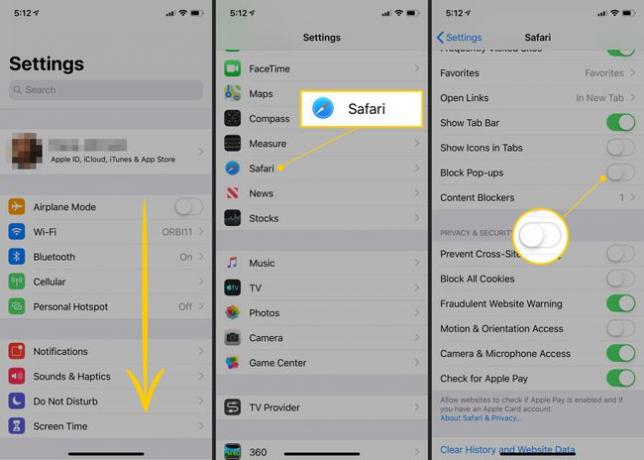
Safariappを起動します。 変更はすぐに行われ、それらを使用するWebサイトにポップアップが表示されるはずです。
iPhoneとiPadでポップアップブロッカーを無効にする理由
のポップアップブロッカー サファリ ほとんどの場合は素晴らしいですが、ポップアップが機能することが重要であると感じる状況は常にあります。 これは間違いなく不十分なWebデザインの兆候ですが、一部のWebページは、必要な情報を取得するためにポップアップウィンドウに依存しています。
これは、銀行やクレジットカードのWebサイトなど、アカウントの明細書、PDFドキュメント、その他のドキュメントを表示するためにポップアップウィンドウを使用することがある一部の金融Webサイトに特に当てはまります。 他の人は、ニュースレターにサインアップしたり、割引コードを取得したり、その他のサービスを実行したりするためにポップアップウィンドウに依存している場合があります。
デスクトップでポップアップを開く一部のWebサイトは、実際にはモバイルブラウザーで正常に機能しますが、 Webサイトの使用に問題があり、ポップアップを許可するにはSafariが必要であることに気付いた場合は、ポップアップブロッカーをオフにすることができます 早く。
もちろん、ポップアップウィンドウが終了したら、ポップアップブロッカーを再びオンにすることをお勧めします。そうしないと、他のWebサイトが許可なくポップアップを開くことができます。 結局のところ、Appleのポップアップブロッカーは、ブラウジングをより便利にすることを目的としています。
